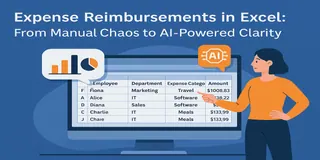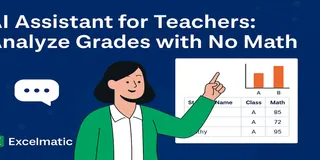データ処理の日常業務において、VLOOKUP関数はExcelで非常に強力でよく使われるツールであり、表内のデータを素早く検索・照合するのに役立ちます。しかし、VLOOKUPの使用時に問題が発生することもあります。例えば、数式の記述ミス、データ範囲の選択誤り、期待通りの結果が返されないなどです。本日はVLOOKUPの使用テクニックをいくつか共有し、より効率的にVLOOKUPを使うための強力なツール「Excelmatic」を紹介します。
VLOOKUPの基本理解
VLOOKUPの正式名称はVertical Lookup(垂直検索)です。基本的な構文は=VLOOKUP(lookup_value, table_array, col_index_num, [range_lookup])です。ここでlookup_valueは検索値、table_arrayはデータを含む表範囲、col_index_numは返す値がある列番号、range_lookupは近似一致を行うかどうかの論理値です。
例えば、社員番号、氏名、部門、給与を含む社員情報表がある場合、社員番号に基づいて給与を検索するにはVLOOKUP関数を使用できます。=VLOOKUP(A2, B1:E100, 4, FALSE)という数式は、B1からE100の範囲でA2セルの社員番号を検索し、該当社員の給与情報を返します。
テクニック1:データ範囲の正確性を確認
VLOOKUP使用時の第一歩は、正しいデータ範囲を確定することです。データ範囲が誤っていると、VLOOKUPは正しく一致するデータを見つけられません。VLOOKUP使用前には、必要な検索データが全て含まれているか必ず再確認してください。
また、範囲の最初の列は検索キー値が位置する列でなければなりません。例えば上記の例で、社員番号がB列ではなくC列にある場合、VLOOKUPの結果は誤りになります。VLOOKUP使用時には、データ範囲の最初の列が検索キー列であることを確認しましょう。
テクニック2:列番号に注意
VLOOKUP関数において、col_index_numは返されるデータの位置を決定する非常に重要なパラメータです。この列番号はデータ範囲に対する相対的な列番号であり、ワークシート全体の列番号ではありません。例えばデータ範囲がB列からE列の場合、第1列はB列、第2列はC列となります。
VLOOKUPは、返す値がデータ範囲の右側にある場合に正常に動作します。しかし返す値がデータ範囲の左側にある場合、VLOOKUPはエラーを返します。そのため、スプレッドシート設計時には、キー値列を左側に、返す必要のある列を右側に配置するように心がけてください。
テクニック3:Excelmaticで効率向上
正しい使用方法をマスターする他に、ツールを活用することでVLOOKUPの効率を大幅に向上させることができます。今回は非常に強力なツール「Excelmatic」を紹介します。
ExcelmaticはAIとデータ分析を組み合わせたExcel分析ツールです。複雑なExcel関数やデータ分析スキルを習得しなくても、自然言語での会話を通じてExcelファイルから素早く洞察を得ることができます。
Excelmaticを使用すれば、VLOOKUP数式を使わずにExcelファイルを簡単にインポートし、単純な自然言語質問をするだけで済みます。例えば「社員番号で社員の給与を検索したい」と伝えるだけで、Excelmaticは自動的に検索したい社員番号の給与を認識します。
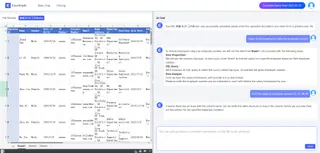
さらにExcelmaticは、データ範囲と列番号をインテリジェントに処理し、数式が正確かつ効率的であることを保証します。表に数千行のデータがあっても、Excelmaticは瞬時に検索・照合タスクを完了し、生産性を大幅に向上させます。
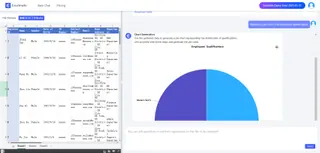
それだけでなく、Excelmaticはソート、フィルタリング、検索と置換など様々なデータ処理・分析機能や、豊富なグラフ機能も提供しており、データをより直感的に表示・分析するのに役立ちます。
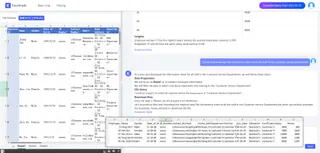
まとめ
要するに、VLOOKUPは非常に強力で便利な関数であり、Excelで素早くデータを検索・照合するのに役立ちます。正しい使用方法とテクニックをマスターし、Excelmaticのような強力なツールを活用することで、作業効率を大幅に向上させ、エラーの発生を減らすことができます。
さあ、ExcelmaticでインテリジェントなExcel分析の旅を始めましょう!